若您已购买阿里云ECS,可以使用Cloud Toolkit实现快速部署应用。本文将介绍如何在IntelliJ IDEA中使用Cloud Toolkit将应用部署到ECS。
前提条件
-
已在部署应用的地域中存在ECS实例请参见购买ECS。
说明 若您于2017年12月01日之前购买的ECS,则需安装云助手客户端。 -
已在IntelliJ IDEA中安装和配置Cloud Toolkit,请参见在IntelliJ IDEA中安装和配置Cloud Toolkit。
注意事项
由于阿里云ECS云助手的限制,本教程中只能采用root账号来进行部署。若需切换其他账号部署,建议采用以下方式:
- 在Command脚本中切换账号。
- 使用应用服务器功能来完成部署,请参见部署应用到Linux服务器。
操作步骤
-
在IntelliJ IDEA中打开您的工程。
-
在IntelliJ IDEA顶部菜单栏中选择。
-
在Deploy to ECS对话框设置部署参数,然后单击Run。
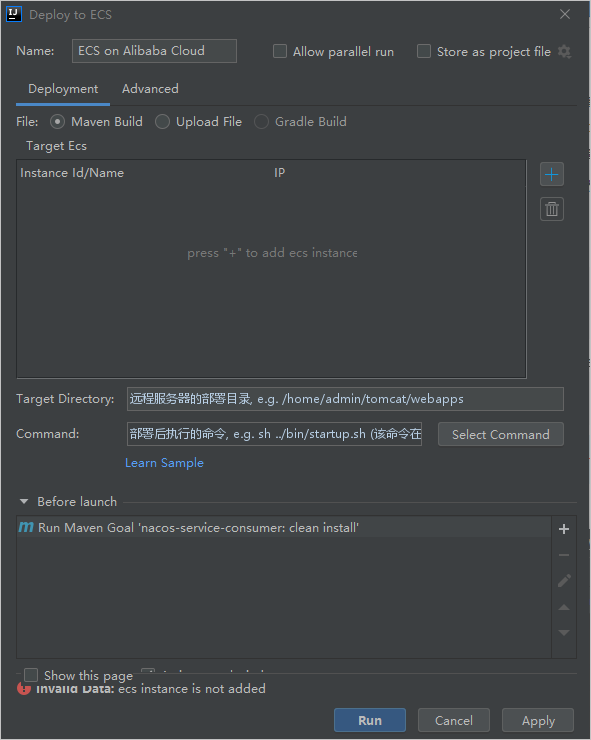
部署参数说明:
-
Deploy File:可选择Maven Build或Upload File。
- Maven Build:若当前工程采用Maven构建,可以直接构建并部署。
- Upload File:若当前工程不是采用Maven构建,或本地已存在部署文件的压缩包,则上传本地的部署文件即可。
- Gradle Build:若当前工程采用Gradle构建,可以直接构建并部署。
- Target Ecs:选择目标ECS实例,操作如下:
- 单击界面右侧的+。
- 在Select Ecs对话框中选择目标账号、地域。
- 在实例列表中勾选目标ECS实例,单击Select。
- Target Directory:输入ECS上的部署路径。示例如下:
##部署目录为: /root/tomcat/webapps
##部署目录为: /root/springbootdemo
##部署目录为: /root/go-demo
##部署目录为: /root/nodejs-demo
- Command:表示在完成应用包的部署后,需要执行的命令。通常是一句启动命令,示例如下:
sh /root/restart.sh说明 更多Command命令,请参见Command命令编写说明。
-
结果验证
部署开始后,IntelliJ IDEA的Console区域会打印部署日志。您可以根据日志信息检查部署结果。